Article
09:31, 17.06.2024
7

Aquí estamos, enfrentando otro error proporcionado por los desarrolladores del juego Valorant, Riot Games. Debido a las actualizaciones regulares que, sin duda, mejoran el juego, a menudo surgen diversos problemas técnicos, los cuales discutiremos hoy. En este artículo, proporcionaremos una breve guía para resolver un problema desagradable que ocurre a menudo durante las partidas, llamado "Graphics Driver Crashed".
¿Qué es el error "Graphics Driver Crashed"?
El error "Graphics Driver Crashed" en Valorant indica un problema con el software que permite al sistema operativo y a los programas utilizar el hardware gráfico del ordenador. Cuando ocurre este error, significa que el controlador gráfico ha dejado de responder. En nuestro caso, esto significa que todos los intentos de jugar a Valorant sin resolver este problema serán en vano.
Antes de comenzar nuestra guía sobre cómo solucionar el error "Graphics Driver Crashed", entendamos por qué ocurre.

Hay varias razones por las cuales este error puede terminar nuestro juego en Valorant:
- El uso de controladores desactualizados puede causar problemas de compatibilidad con las últimas actualizaciones del juego.
- El overclock del procesador gráfico (GPU) puede llevar a inestabilidad y fallos.
- Ejecutar el juego con configuraciones demasiado altas para el sistema puede sobrecargar la GPU.
- Otras aplicaciones en segundo plano pueden interferir con el funcionamiento del juego.
- Problemas con la GPU u otros componentes de hardware pueden causar este error.
- Archivos de juego corruptos o dañados pueden llevar a fallos y errores.
Cómo arreglar el error "Graphics Driver Crashed"
Finalmente, hemos llegado al punto principal de nuestra guía. Aquí discutiremos varias de las soluciones más útiles y accesibles para el error "Graphics Driver Crashed".
Actualizar los Controladores Gráficos
Actualizar los controladores gráficos a la última versión puede resolver muchos problemas de compatibilidad. Los usuarios de NVIDIA y AMD pueden visitar los sitios web oficiales de sus fabricantes, descargar e instalar los controladores más recientes y luego reiniciar sus computadoras.

Para Usuarios de NVIDIA:
- Visita el sitio web de NVIDIA.
- Selecciona el modelo de tu GPU y descarga el último controlador.
- Instala el controlador y reinicia tu computadora.
Para Usuarios de AMD:
- Visita el sitio web de AMD.
- Selecciona el modelo de tu GPU y descarga el último controlador.
- Instala el controlador y reinicia tu computadora.
Siguiendo estos sencillos pasos, probablemente podrás continuar jugando a Valorant sin problemas. Sin embargo, este método puede no funcionar para todos, así que no te desanimes. Hemos preparado varias soluciones para ti.
Reducir los Ajustes Gráficos
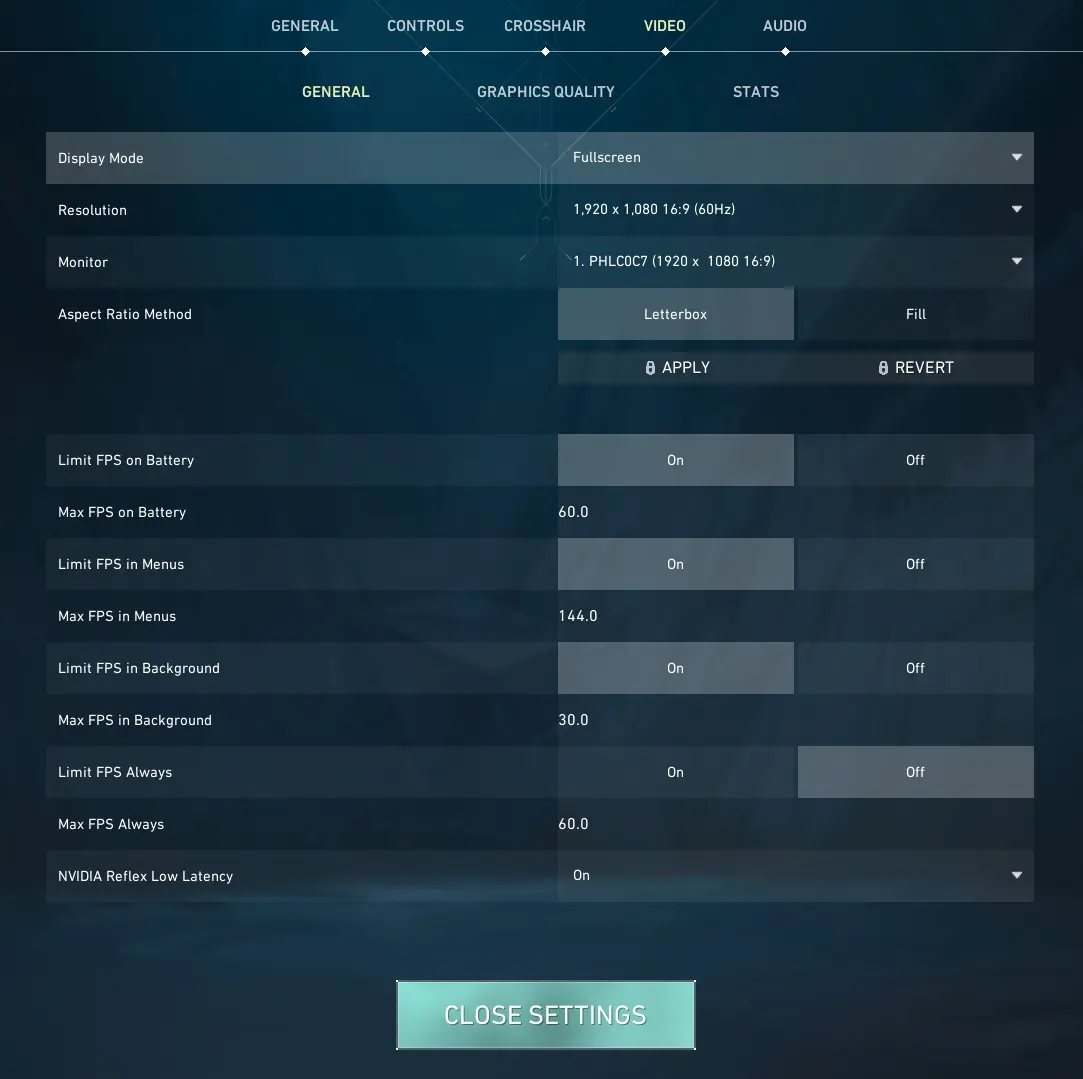
Reducir los ajustes gráficos en Valorant puede ayudar a reducir la carga en la GPU y evitar fallos. Para hacerlo, abre Valorant, ve al menú de configuraciones, luego a la pestaña "Video" y baja "Graphics Quality," "Detail Quality" y otras configuraciones de alto rendimiento. Después de aplicar los cambios, reinicia el juego.
- Abre Valorant y ve al menú de configuraciones.
- Navega a la pestaña "Video".
- Reduce los ajustes de "Graphics Quality," "Detail Quality" y otros parámetros de alto rendimiento.
- Aplica los cambios y reinicia el juego.
Importante: Siempre presta atención a los requisitos del sistema del juego Valorant. A pesar de ser bajos, no cumplir estos requisitos puede llevar a numerosos errores que impactan negativamente en la jugabilidad. Si tienes un PC débil, no configures ajustes gráficos altos. Puedes leer más sobre configuraciones gráficas en nuestro artículo.
Actualizar DirectX

Como cualquier juego, Valorant utiliza DirectX para varias tareas. Actualizar DirectX puede ayudar a resolver problemas de fallos, ya que el juego requiere una versión actualizada de esta API para un funcionamiento estable. Si tu DirectX está desactualizado, puede llevar a fallos y otros problemas.
Las nuevas versiones de DirectX incluyen correcciones y mejoras que pueden mejorar significativamente el rendimiento del juego.
Para verificar la versión de DirectX en tu computadora:
- Escribe "dxdiag" en el campo de búsqueda en la barra de tareas y presiona Enter.
- Abre la utilidad dxdiag.
- Esto abrirá una ventana del sistema proporcionando datos sobre tu versión de DirectX.
- Encuentra la versión de DirectX en la pestaña "Sistema".
- Actualiza DirectX para resolver el problema.
Los jugadores a menudo encuentran varios errores debido a versiones desactualizadas de DirectX. Sin embargo, no hay necesidad de desesperarse, ya que este problema puede solucionarse fácilmente con solo unos pocos pasos simples. Solo sigue nuestras instrucciones anteriores y tendrás éxito.

Configuraciones Adicionales para Evitar el Problema "Graphics Driver Crashed"
Si los métodos más tradicionales no te han ayudado, no hay necesidad de desesperarse, ya que hemos preparado varias soluciones adicionales capaces de resolver el error "Graphics Driver Crashed" en tu dispositivo.
- Cerrar Aplicaciones en Segundo Plano: Asegúrate de que no haya otras aplicaciones que consuman muchos recursos ejecutándose en segundo plano. Para hacerlo, presiona "Ctrl + Shift + Esc" para abrir el Administrador de Tareas y termina las tareas de aplicaciones en segundo plano innecesarias. Luego reinicia Valorant y verifica si el problema persiste.
- Verificar Archivos del Juego: Verificar la integridad de los archivos del juego puede solucionar cualquier problema con su corrupción. Abre el cliente de Riot Games, navega a la página del juego Valorant, haz clic en el ícono de configuraciones y selecciona "Reparar." Espera a que el proceso se complete y reinicia el juego.
- Actualizar Windows: Actualizar el sistema operativo puede resolver varios problemas de compatibilidad y rendimiento. Presiona "Windows + I" para abrir Configuraciones, ve a "Actualización y seguridad," haz clic en "Buscar actualizaciones" e instala todas las actualizaciones disponibles, luego reinicia tu computadora.
- Verificar Componentes de Hardware: Si el problema persiste, puede estar relacionado con problemas de hardware. Asegúrate de que tu GPU esté correctamente instalada en la ranura, verifica si hay signos de sobrecalentamiento o daño, y considera realizar una prueba de esfuerzo para evaluar el rendimiento de tu GPU.
- Deshabilitar Overclock: Si has realizado overclock en tu GPU, intenta volver a la configuración predeterminada. Para hacerlo, abre el software de overclock, como MSI Afterburner, restablece la configuración a los valores predeterminados, guarda los cambios y reinicia tu computadora. (Sin embargo, debido a las especificidades de estas configuraciones, no recomendamos recurrir a este método de forma independiente. Para una guía más detallada sobre cómo deshabilitar el overclock, recomendamos consultar al proveedor).
Conclusión
El error "Graphics Driver Crashed" en Valorant puede ser frustrante, pero al seguir los pasos descritos anteriormente, a menudo puedes resolver este problema y volver a jugar. Actualizar controladores, gestionar configuraciones de rendimiento del sistema y asegurar el funcionamiento del hardware son clave para mantener un juego fluido. Si el problema persiste a pesar de todas estas soluciones, puede valer la pena contactar con el soporte de Riot Games para obtener más ayuda.
Próximos partidos destacados
Últimos artículos destacados







Comentarios5